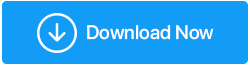Cum se remediază eroarea ERR_EMPTY_RESPONSE pe Google Chrome
Publicat: 2020-09-29Nimeni nu poate nega faptul că atunci când vine vorba de browserele de top, Google Chrome este în fruntea topului. Susținut de Google cu actualizări regulate, funcții și remedieri, Chrome nu este doar rapid, ci și sigur. Dar nu înseamnă că este impecabil sau că utilizatorii care îl folosesc nu se confruntă niciodată cu o problemă. Există unele erori și probleme cu care se confruntă un utilizator în timp ce folosește Chrome și literalmente nu au idee despre cum să le remedieze. ERR_EMPTY_RESPONSE este o astfel de eroare cu care se confruntă mai mulți utilizatori în timp ce încearcă să acceseze Internetul. Și dacă sunteți unul dintre ei care întâmpină această eroare și caută o remediere pentru aceasta, atunci ați ajuns la locul potrivit. În acest articol, am rezumat câteva sfaturi comune, dar puternice, pentru remedierea erorii ERR_EMPTY_RESPONSE pe Chrome.
Ce cauzează eroarea ERR_EMPTY_RESPONSE pe Chrome
Dacă te uiți la mesajul în sine, atunci practic nu oferă multe informații despre eroare. Ceea ce se întâmplă practic este că utilizatorul încearcă să acceseze orice site web, dar în loc să încarce acea pagină web, Chrome afișează un cod de eroare ERR_EMPTY_RESPONSE. Pot exista mai multe motive pentru această eroare, cum ar fi acumularea de cache în browser, driverul de rețea învechit sau corupt, extensiile de browser defecte, eroarea temporară sau permanentă de rețea. Dar lucrul bun este că această eroare poate fi rezolvată cu ușurință în mod permanent, folosind remedierile prezentate mai jos.
Trebuie să începeți de la remedierea 1 și să continuați până când eroarea este remediată definitiv și puteți utiliza browserul fără nicio eroare.
Citiți și: Cum să remediați eroarea „Acest site nu poate fi accesat”
Utilizați Chrome în modul privat
După cum știm cu toții, de fiecare dată când un utilizator navighează pe Chrome în modul incognito, întregul istoric de navigare este șters la terminarea sesiunii. Deci, mai întâi de toate, încercați să vizitați același site web în modul incognito pentru a verifica dacă se încarcă corect sau dacă întâmpinați un mesaj de eroare ERR_EMPTY_RESPONSE.
Lansați Chrome și apăsați simultan tastele Ctrl+Shift+N de pe tastatură. Aceasta va deschide o nouă fereastră incognito Chrome. Acum introduceți adresa site-ului web în caseta URL pentru a verifica dacă se încarcă corect sau dacă primiți în continuare vreun mesaj de eroare. Dacă site-ul web se încarcă corect, eroarea se poate datora înfundării memoriei cache sau a extensiilor defecte. Dacă problema persistă, poate fi o eroare de rețea sau un driver defect sau corupt.
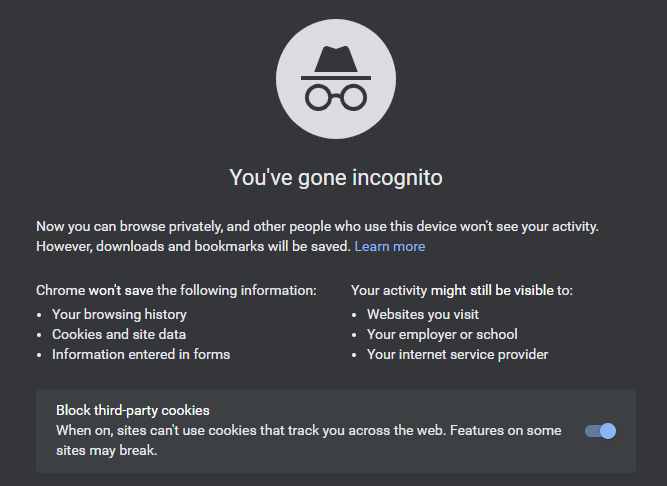
Ștergeți memoria cache Chrome și datele de navigare
Orice ați naviga în browserul Chrome, acesta continuă să vă sporească datele de navigare și memoria cache. Deci, dacă navigați mult și nu ați șters memoria cache și datele de navigare din când în când, atunci când citiți acest articol, v-ați înfundat browserul, ceea ce a dus la navigarea lentă, blocări și erori precum ERR_EMPTY_RESPONSE. O altă remediere rapidă pentru a rezolva această eroare este ștergerea memoriei cache și a datelor de navigare din Chrome, urmând pașii de mai jos:
Notă: puteți continua cu curățarea de bază a datelor care șterg cookie-urile, istoricul de navigare, alte date ale site-ului, imaginile și fișierele stocate în cache sau curățarea în avans care șterge istoricul descărcărilor, parolele salvate, datele formularului de completare automată, setările site-ului, alte date de conectare și găzduite. datele aplicatiei. Cu toate acestea, vă recomandăm să mergeți mai întâi cu versiunea de bază și apoi să utilizați curățarea avansată, dacă este necesar.
1. Lansați browserul Chrome și în colțul din dreapta sus al browserului faceți clic pe pictograma meniu (trei puncte).
2. Selectați opțiunea Setări din meniul derulant.
3. Selectați Confidențialitate și securitate din panoul din stânga. Acum faceți clic pe Ștergeți datele de navigare din panoul din dreapta.
4. În caseta Ștergere date de navigare care vă solicită, selectați intervalul de timp (vă sugerăm să îl selectați ca All time) și faceți clic pe butonul Ștergere date.
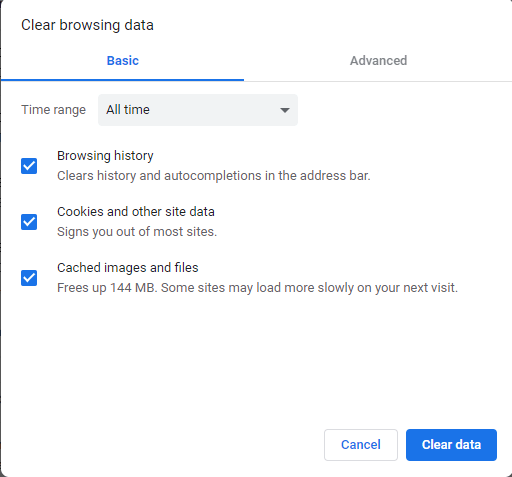
Acum încercați să încărcați site-ul web pentru a verifica dacă îl puteți încărca corect sau dacă încă primiți eroarea ERR_EMPTY_RESPONSE.
Citește și: Cum să accelerezi Google Chrome
Dezinstalați extensiile Chrome defecte
Îți amintești că ai instalat recent vreo extensie pe Chrome, după care a început problema? Dacă da, atunci în primul rând eliminați extensia care provoacă eroarea respectivă. Dacă nu ați instalat recent nicio extensie, atunci vă recomandăm să verificați toate extensiile instalate anterior și să o eliminați pe cea pe care nu o mai folosiți.
Suntem de acord cu faptul că extensiile sunt acolo pentru a îmbogăți experiența de navigare, cu toate acestea, extensiile defecte sau învechite pot cauza diverse probleme cu browserul, inclusiv eroarea ERR_EMPTY_RESPONSE la încărcarea site-ului.
Pentru a elimina extensiile Chrome care nu sunt necesare, urmați pașii de mai jos:
1. Lansați Chrome și în colțul din dreapta sus al ecranului faceți clic pe pictograma meniu.
2. Din meniu selectați Mai multe instrumente > Extensii.
3. Acum uitați-vă cu atenție la toate extensiile și alegeți-le pe cele care nu mai sunt necesare și eliminați-le complet făcând clic pe butonul Eliminare. Dacă simțiți că eroarea este cauzată de o anumită extensie, mai întâi eliminați-o definitiv.

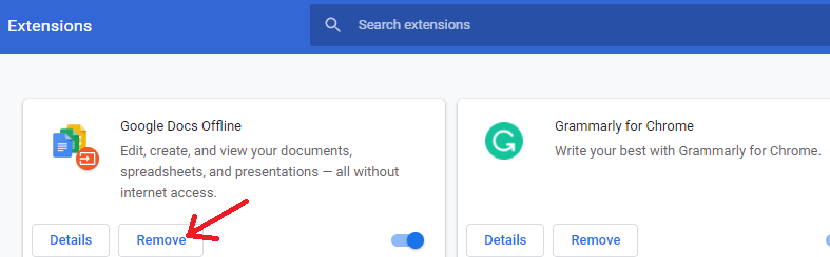
Vă rugăm să rețineți că ar trebui să adăugați doar extensiile care provin dintr-o sursă de încredere, cum ar fi browserele, extensiile trebuie, de asemenea, actualizate din când în când pentru a evita orice probleme de incompatibilitate.
Notă: imaginea de mai sus este folosită doar în scopuri ilustrative, nu vă recomandăm în niciun caz să eliminați extensia Google Docs.
Acum, după ce ați eliminat toate extensiile care nu sunt necesare, încercați să încărcați din nou site-ul web. Dacă eroarea s-a datorat unei extensii cu erori, nu vă mai confruntați cu nicio eroare.
Actualizați driverul de rețea al computerului dvs
Dacă eliminarea datelor de navigare, a memoriei cache și a extensiilor nu vă oferă remedierea, atunci este foarte probabil ca eroarea, ERR_EMPTY_RESPONSE să fie cauzată de un driver de rețea învechit sau corupt.
Acum, așa cum am discutat deja în articolele noastre anterioare, actualizarea driverului se poate face prin două moduri, manual și automat. Pe de o parte, în care actualizarea manuală a unui driver implică mult risc, efort, cercetare și timp, actualizarea automată a driverului este doar un proces cu un singur clic.
Mai mult, actualizarea manuală a unui driver trebuie să cunoașteți bine configurația mașinii împreună cu dispozitivul pentru care aveți nevoie de un driver. Pe scurt, dacă sunteți un utilizator începător, actualizarea manuală a unui driver învechit nu este ceașca dvs. de ceai. Dar vestea bună este că vă puteți actualiza driverul învechit cu un instrument de actualizare a driverelor fără niciun risc.
Printre diversele instrumente de actualizare a driverelor disponibile pe Internet, vă recomandăm instrumentul Advanced Driver Updater de la Systweak . Acest software uimitor se află pe piață de peste un deceniu și a câștigat deja milioane de inimi din întreaga lume. În plus, produsul are un motor de scanare fulgerător susținut de o bază de date vastă de drivere pentru aproape fiecare dispozitiv.
Puteți descărca produsul de aici. După descărcarea produsului, trebuie doar să îl instalați pe computer la fel ca orice alt software de calculator.
Faceți clic aici pentru a descărca Advanced Driver Updater
Și odată ce produsul este instalat, faceți clic pe butonul Start Scan Now pentru a începe scanarea pentru drivere învechite. În cel mai scurt timp, produsul va lista toate driverele învechite prezente pe computerul dvs., datorită motorului său de scanare fulgerător.
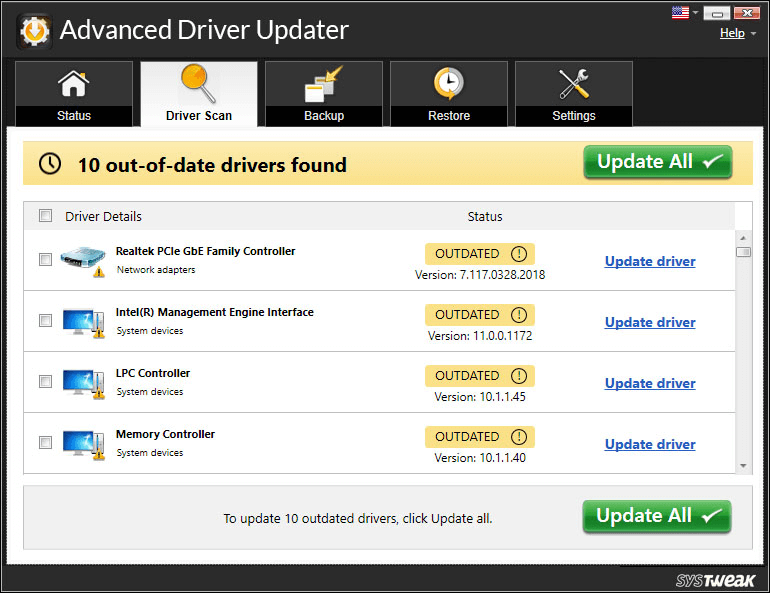
Acum pentru a actualiza driverele nu mai trebuie să le verificați pe site-ul producătorului lor, dimpotrivă trebuie să faceți clic pe butonul Actualizați toate. Pentru ca produsul să instaleze cele mai compatibile și mai recente drivere pe computer.
Am tratat în detaliu despre produs în articolul nostru, Complete Product Review – Advanced Driver Updater.
Acum, odată ce ați actualizat driverul de rețea învechit cu Advanced Driver Updater, nu veți mai primi eroarea ERR_EMPTY_RESPONSE în timp ce navigați pe web.
Resetați setările de rețea
Ați actualizat driverul de rețea, dar problema persistă, înseamnă că setările de rețea de pe computer sunt configurate incorect. Deci, pentru a remedia eroarea ERR_EMPTY_RESPONSE, vom încerca să resetam setările rețelei urmând pașii de mai jos.
1. Faceți clic pe butonul Start Windows și tastați Command Prompt în bara de căutare Windows. Acum, în primele rezultate pentru Command Prompt, faceți clic dreapta pe el și selectați opțiunea Run as administrator.
2. În caseta Windows UAC, faceți clic pe butonul Da.
3. Acum, pe ecranul Command Prompt, introduceți secvențial comenzile de mai jos.
Notă: Trebuie să apăsați tasta Enter după ce ați tastat fiecare comandă.
- ipconfig /release
- ipconfig /renew
- ipconfig /flushdns
- resetarea netsh winsock
- net stop dhcp
- net start dhcp
- netsh winhttp reset proxy
După ce ați executat toate comenzile, închideți fereastra Command Prompt și reporniți computerul. După ce computerul repornește, verificați dacă încă primiți aceeași eroare.
Verificați-vă rețeaua
Ați încercat toți pașii posibili și încă vă confruntați cu eroarea ERR_EMPTY_RESPONSE, atunci este foarte posibil ca defecțiunea să fie conexiunea la rețea. Verificați ruterul dacă funcționează corect și dacă lumina rețelei este constantă. Dacă găsiți probleme cu routerul sau rețeaua, contactați imediat furnizorul de servicii de internet pentru a remedia problema.
Încheierea
Deși eroarea ERR_EMPTY_RESPONSE pare a fi destul de enervantă și frustrantă, o puteți remedia cu ușurință urmând pașii enumerați mai sus. Dacă doriți să împărtășiți orice altă remediere care a funcționat pentru dvs. și nu am tratat-o în articolul nostru, anunțați-ne în secțiunea de comentarii de mai jos. Vom adăuga asta în articolul nostru. De asemenea, dacă aveți alte feedback și sugestii, împărtășiți-le și în secțiunea de comentarii de mai jos. Sugestiile dvs. ne mențin motivați.
Lecturi recomandate:
Cum se rezolvă eroarea „Fișierul sau directorul este corupt și nu poate fi citit”.
Remediați eroarea „Unul sau mai multe servicii audio nu rulează” pe Windows 10?